重装系统后如何禁用ie浏览器
更新时间:2017-10-24 09:01:19
作者:烂好人
最近有用户在重装系统后发现旧版本的internet explorer浏览器还在电脑中,可是又不想使用它,那么该如何禁用ie浏览器呢?下面小编就给大家介绍一下重装系统后禁用ie浏览器的方法。
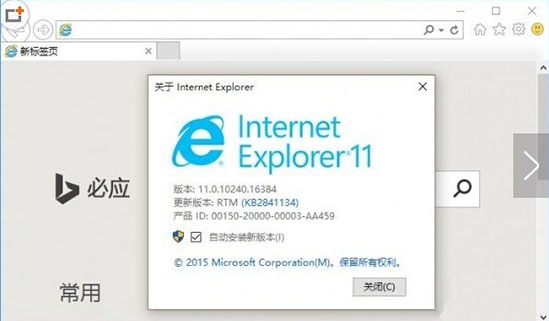
1、我们在小娜中把控制面板输入后进入,如图:
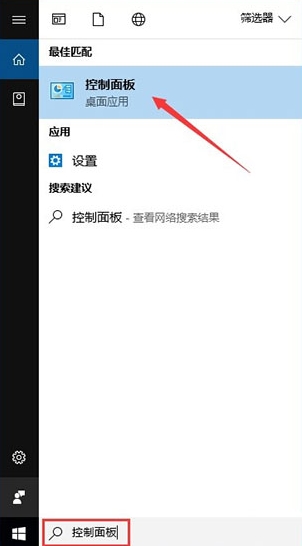
2、然后我们选择“程序”选项即可进入,如图:
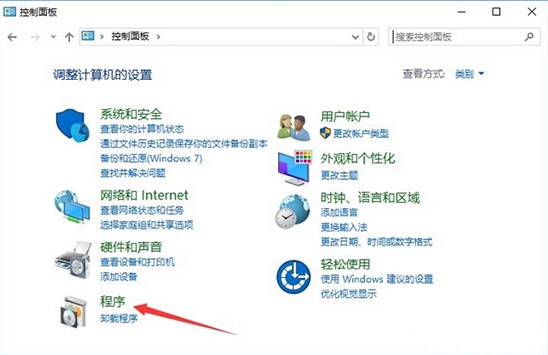
3、接着我们选择“启用或关闭Windows功能”,如图:
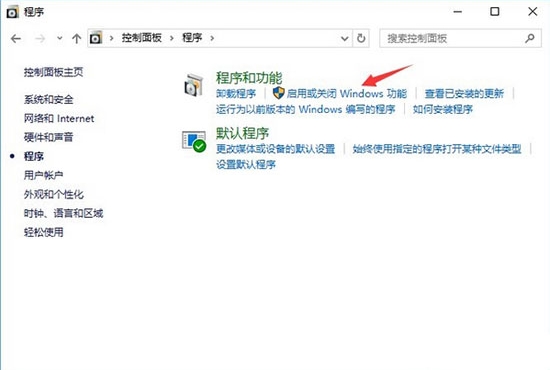
4、然后我们在小窗口中选择Inetrnet Explorer 11项,取消前面的勾勾,如图:
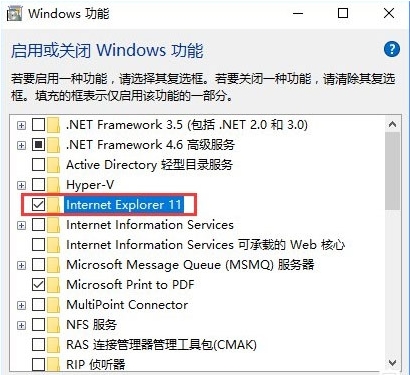
5、此时系统会提示“关闭Inetrnet Explorer 11可能会影响计算机上安装的其他Windows功能和程序”,我们点击“是”再“确定”,如图:
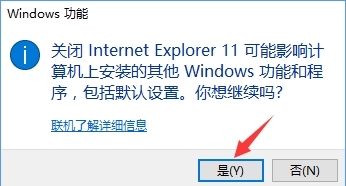
6、等会就会自动关闭此功能了,重启一下电脑后IE浏览器就不见了。
以上就是关于重装系统后禁用ie浏览器的方法了,希望本篇教程对大家有所帮助。
系统重装相关下载
重装系统软件排行榜
重装系统热门教程
- 系统重装步骤
- 一键重装系统win7 64位系统 360一键重装系统详细图文解说教程
- 一键重装系统win8详细图文教程说明 最简单的一键重装系统软件
- 小马一键重装系统详细图文教程 小马一键重装系统安全无毒软件
- 一键重装系统纯净版 win7/64位详细图文教程说明
- 如何重装系统 重装xp系统详细图文教程
- 怎么重装系统 重装windows7系统图文详细说明
- 一键重装系统win7 如何快速重装windows7系统详细图文教程
- 一键重装系统win7 教你如何快速重装Win7系统
- 如何重装win7系统 重装win7系统不再是烦恼
- 重装系统win7旗舰版详细教程 重装系统就是这么简单
- 重装系统详细图文教程 重装Win7系统不在是烦恼
- 重装系统很简单 看重装win7系统教程(图解)
- 重装系统教程(图解) win7重装教详细图文
- 重装系统Win7教程说明和详细步骤(图文)













